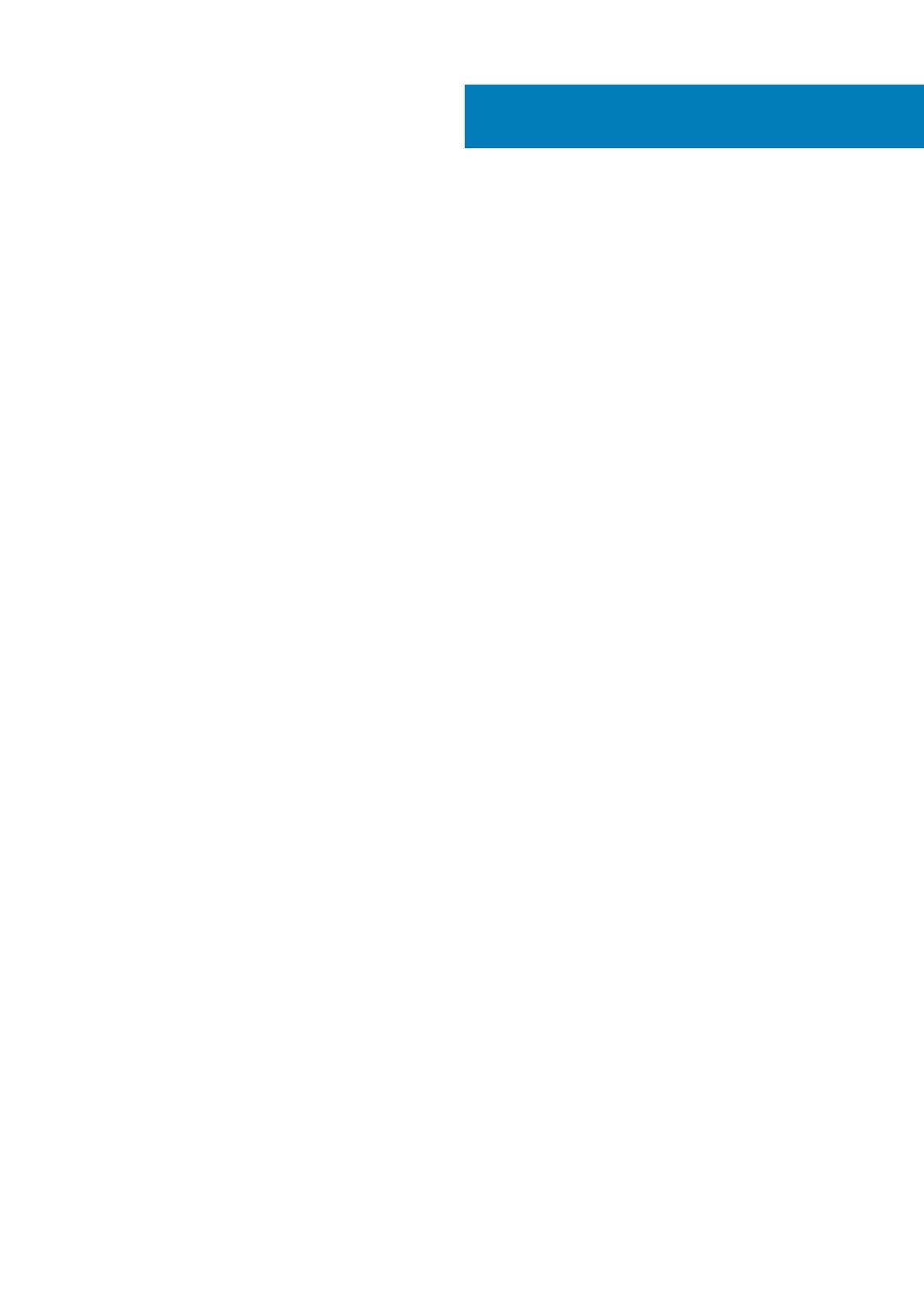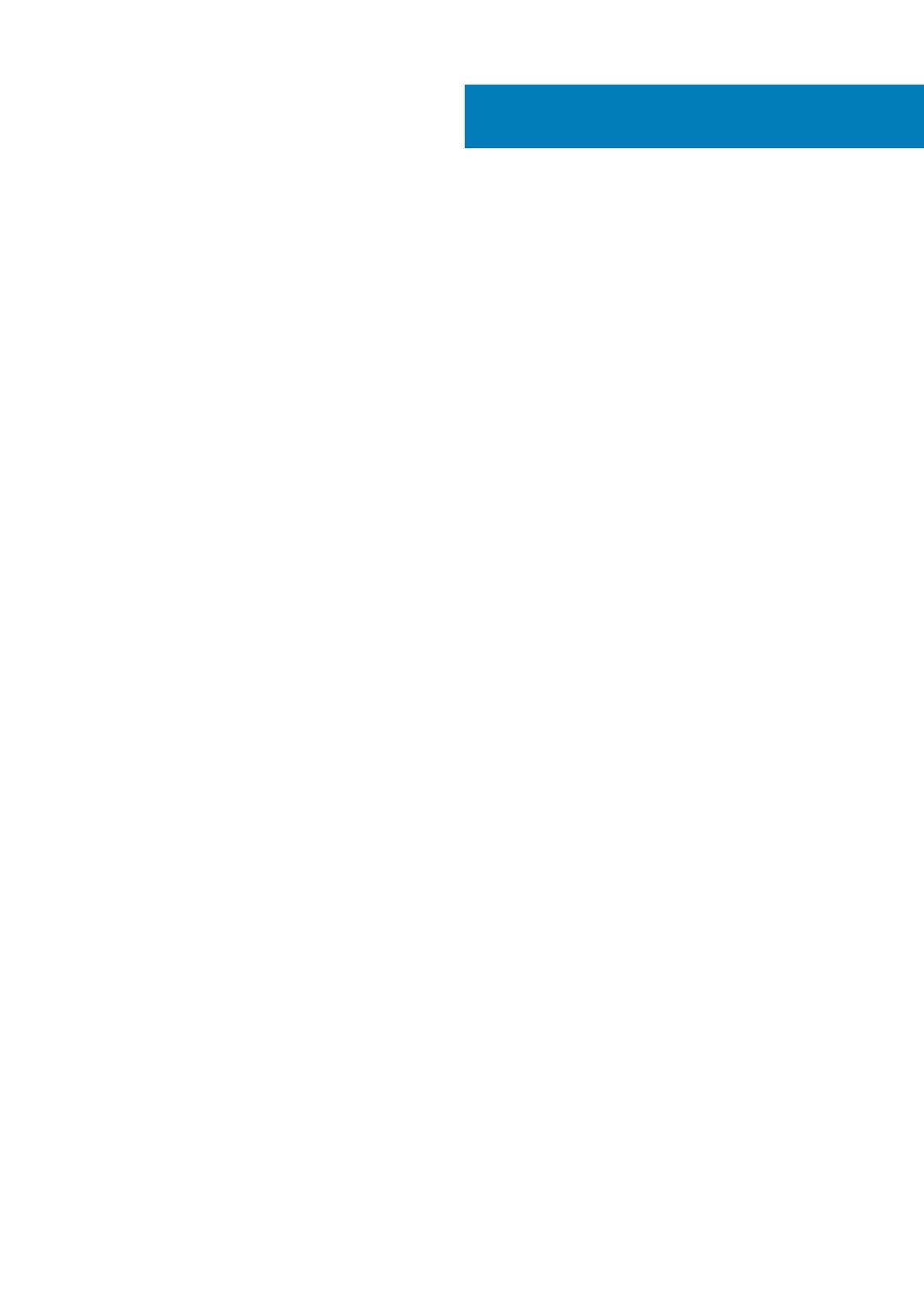
1 コンピュータ内部の作業................................................................................................................. 5
Chrome デバイスの長期保管 - ベスト プラクティス.................................................................................................. 5
安全にお使いいただくために........................................................................................................................................... 5
コンピュータ内部の作業を始める前に..................................................................................................................... 6
安全に関する注意事項..................................................................................................................................................6
ESD(静電気放出)保護.............................................................................................................................................. 6
ESD フィールド・サービス・キット.............................................................................................................................. 7
敏感なコンポーネントの輸送...................................................................................................................................... 8
コンピュータ内部の作業を終えた後に..................................................................................................................... 8
2 システムの主要なコンポーネント.................................................................................................... 9
3 コンポーネントの取り外しと取り付け............................................................................................. 11
推奨ツール.............................................................................................................................................................................11
ネジのリスト........................................................................................................................................................................11
分解および再アセンブリ.................................................................................................................................................. 12
microSD カード.............................................................................................................................................................. 12
SIM カードトレイ..........................................................................................................................................................14
ベースカバー...................................................................................................................................................................17
バッテリー..................................................................................................................................................................... 23
メモリモジュール......................................................................................................................................................... 27
WWAN カード............................................................................................................................................................... 29
WLAN カード..................................................................................................................................................................31
ソリッドステートドライブ........................................................................................................................................ 33
スピーカー...................................................................................................................................................................... 37
ファン.............................................................................................................................................................................42
ヒートシンク................................................................................................................................................................. 46
電源アダプタポート.....................................................................................................................................................47
LED ボード......................................................................................................................................................................51
タッチパッド ボタン基板...........................................................................................................................................57
システム基板................................................................................................................................................................ 60
コイン型電池................................................................................................................................................................ 69
ディスプレイアセンブリ............................................................................................................................................70
キーボード...................................................................................................................................................................... 76
パームレスト アセンブリー........................................................................................................................................82
4 トラブルシューティング...............................................................................................................84
基本的なトラブルシューティング................................................................................................................................. 84
電源の問題.....................................................................................................................................................................84
CROSH................................................................................................................................................................................. 88
CROSH コマンド..........................................................................................................................................................88
Chrome コマンド......................................................................................................................................................... 90
一般的に使用される CROSH コマンド................................................................................................................... 96
Chromebook のリカバリ................................................................................................................................................. 103
目次
目次 3